İnternete zorlukla bağlı kalabilen bir akıllı telefon ne işe yarar?
Oyunda bir Android cihazdaki WiFi gücünün zayıflamasına neden olabilecek birçok faktör var. Ama henüz pes etmeye gerek yok. Android cihazınızın İnternet bağlantısını daha kararlı bir hale getirmek için WiFi sinyalinizi artırabilirsiniz.
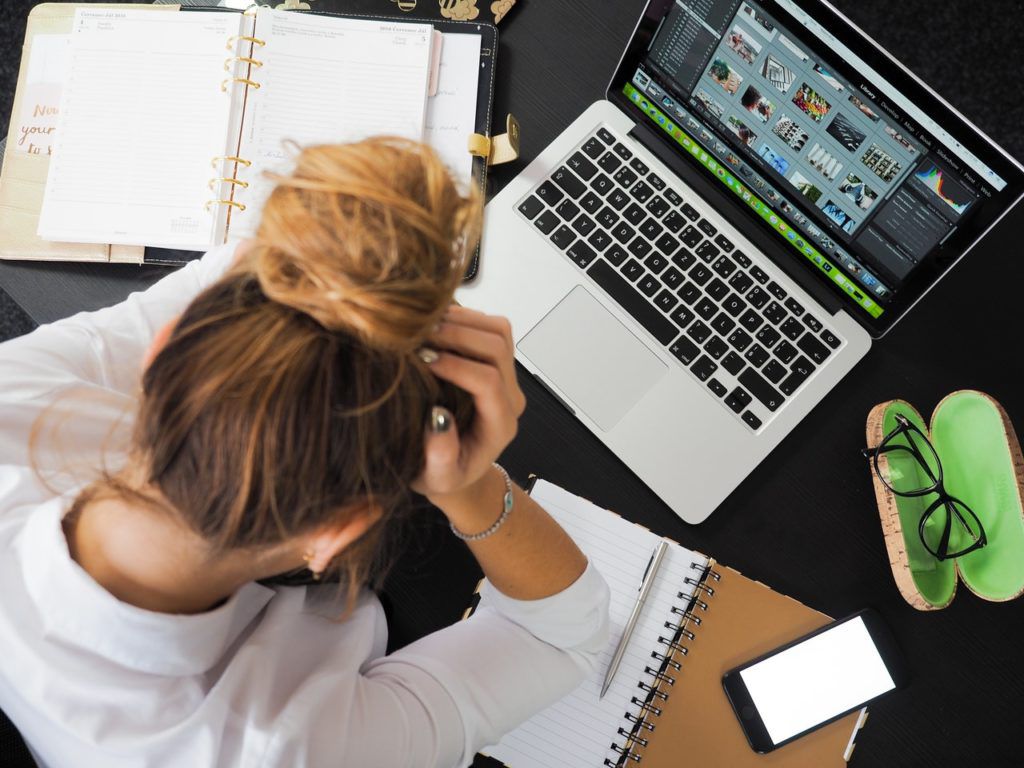
Ev Kullanıcıları
Evinizdeki WiFi ile sorun mu yaşıyorsunuz? İşte deneyebileceğiniz birkaç şey var.
Yapmanız gereken ilk şey yönlendiricinizin frekansına ve kanalına bakmak.
Frekans ve Kanallar
Eski WiFi yönlendiricileri bir frekans bandında çalışır - 2,4 GHz. Siz ve komşularınız aynı frekansı paylaşıyorsa, sinyaller daha zayıf bir WiFi bağlantısıyla sonuçlanır.
Yönlendiriciniz çift bant olarak pazarlanıyorsa, 5 GHz frekans bandını destekler. 5 GHz’e geçmek, WiFi gücünüzü artırabilir. Bu özel frekans daha az doldurulur ve daha fazla kanalı destekler. Bununla birlikte, daha kısa bir menzile sahiptir.
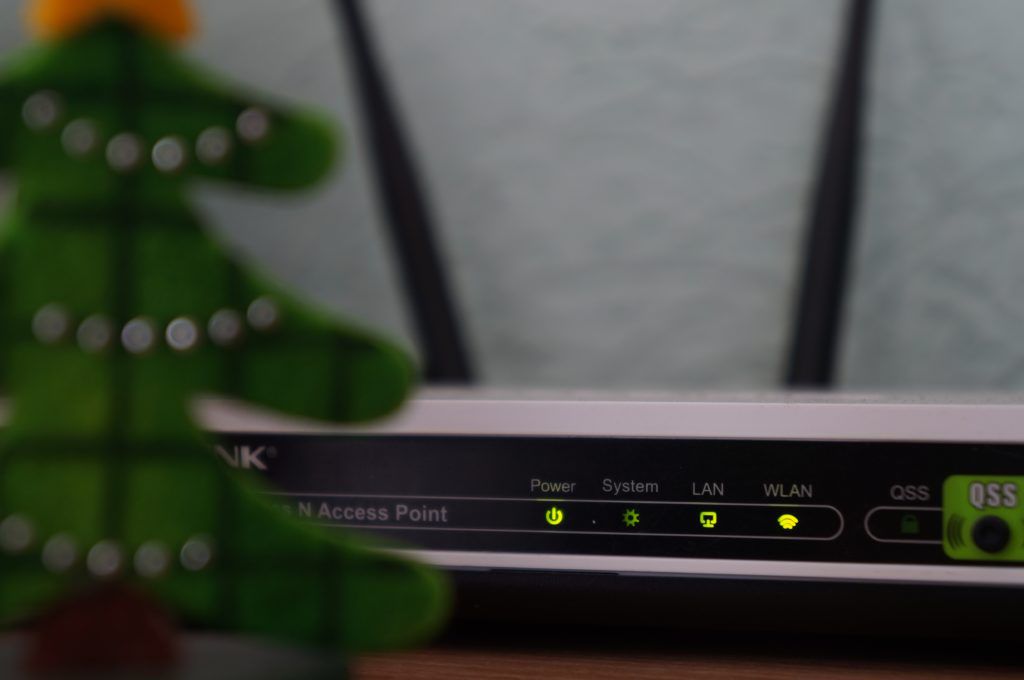
Farklı Bir Kanal Seçin
Her frekansın içinde daha küçük bantlar vardır. Bunlara kanal denir. 2.4 GHz frekansında ortalama 11 kanal, 5 GHz'de 45 kanal bulunur.
İdeal olarak, başka kimsenin açık olmadığı bir kanalda olmak istersiniz.
Bu zor olabilir seçim için daha az seçenek olduğundan 2.4 GHz kullananlar için. Bazı yönlendiriciler, sizin için ideal kanalı otomatik olarak seçen bir özelliğe sahiptir. Ancak bir kanalı manuel olarak seçebilir ve süresiz olarak orada kalabilirsiniz.
5 GHz’deki kişiler için seçilecek çok sayıda kanal vardır. Bu frekanstayken başkasına çarpmak için gerçekten küçük bir şans var.
Frekans ve Kanalınızı Nasıl Değiştirirsiniz
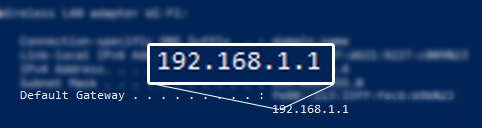
Not:IP adresinizi bilmiyorsanız, Komut İstemi'ni açın ve IPCONFIGyazın . IP adresiniz Varsayılan Ağ Geçidialtında gösterilecektir.
- Router ayarları markaya göre değişir. Ancak, hem frekansı (5 GHz desteklenmediği sürece) hem de kanalı değiştirme seçeneği bulmalısınız.
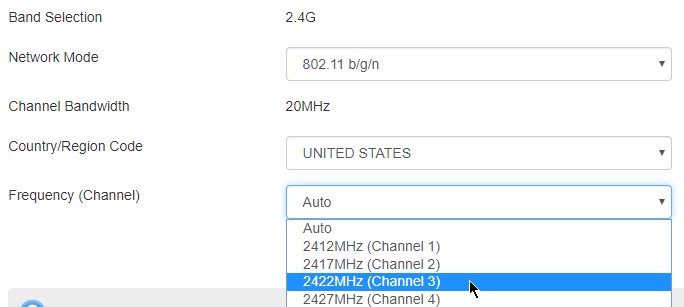
Bazı premium yönlendiriciler, ayarlarına uzaktan erişmek için indirebileceğiniz uygulamalar içerecektir.
Kanal Seçme
Çok fazla kanalla hangisinin kullanılacağını nasıl seçersiniz? Bunun bir yolu, bir Windows PC kullanmak ve Komut İstemikullanmak veya PowerShell
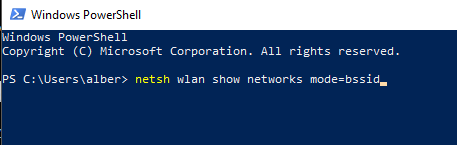
Bu komut size tüm yayın ağlarını, SSID'lerini ve hangi kanalı kullandıklarını gösterecektir.
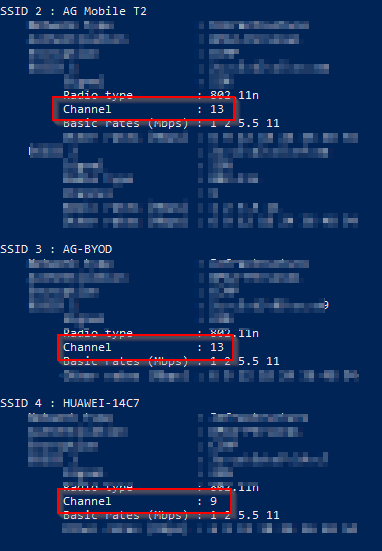
Google Play'de sunulan birçok Android uygulamasından birini de indirebilirsiniz. Bölgenizdeki WiFi sinyal gücünü analiz etmeye yardımcı olmak için WiFi Analizörü.
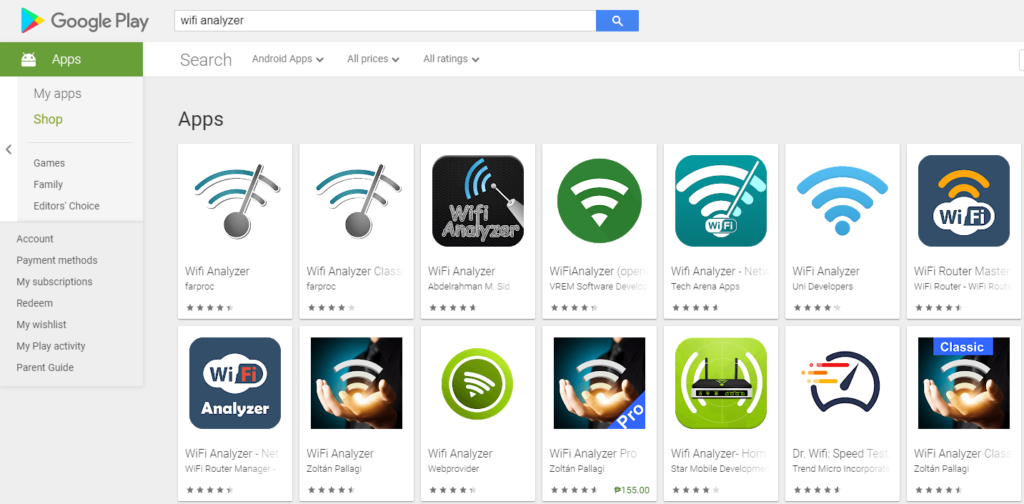
Bir WiFi Tekrarlayıcı Satın Alın
Bir WiFi tekrarlayıcı - adından da anlaşılacağı gibi - menzilini genişletmek için WiFi sinyalini tekrarlar. Büyük bir evde yaşıyorsanız, bir tekrarlayıcı kullanmak WiFi sinyalini Android telefonunuza ulaşmak için yeterince güçlendirebilir.
WiFi Router Şifrenizi güncelleyin
yönlendiricinizin şifresini güncelledi, hemen yapmalısınız. Yabancılar, internet bağlantınızın düşmesine neden olarak WiFi bağlantınızı çalıyor olabilir.
WiFi ayarları sayfanıza girin ve SSID'nizi ve şifrenizi güncellemenizi sağlayan bölümü arayın.
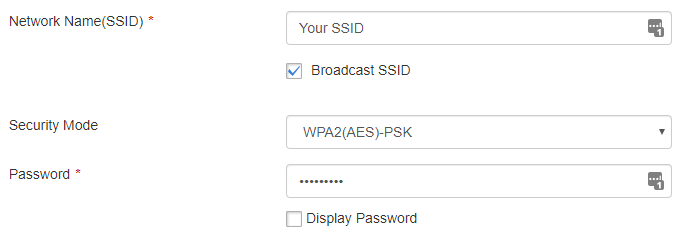
SSID'nizi ve şifrenizi buna göre güncelleyin. En yeni ağ şifreleme teknolojisi olan WPA2'yi kullandığınızdan emin olun.
Evinizin Dışına Bağlanma
Evinizin dışındaki WiFi ile ilgili sorun mu yaşıyorsunuz? Ne yazık ki, seçeneklerin sınırlıdır. İşte size birkaç geçici çözüm var.

Kötü Bağlantıları Atla
WiFi gücü zayıf ağlardan kaçının. Yönlendiriciden uzaklaştıkça, sinyal o kadar zayıf olur.
Hareket Etmeyi Durdurun
Yürürseniz, bir sıcak noktadan diğerine atlarsınız. Bu bağlantınıza engel olacaktır. Çevrimiçi olarak tarama işlemini tamamlayana kadar devam edin.
Engelleri Kaldır
Bir duvar yerindeyse, etrafında hareket edin. WiFi sinyalleri yapılara karşı güçlük çekiyor. Duvarlar, kapılar ve diğer engeller WiFi gücünü azaltacaktır.